A Twitch é uma plataforma popular de transmissões ao vivo que permite aos amantes de jogos assistir e transmitir suas gameplays. Os streamers também podem fazer comentários ao vivo sobre o jogo, e os espectadores podem interagir por meio das salas de chat. Além das transmissões de jogos, os usuários também podem assistir a talk shows, comentários, eventos esportivos ou programas de culinária.
Se você está usando o software OBS para transmitir na Twitch, pode precisar ler e acompanhar o feedback dos espectadores. Neste artigo, vamos fornecer um guia detalhado sobre como adicionar o chat da Twitch ao OBS sem complicações.
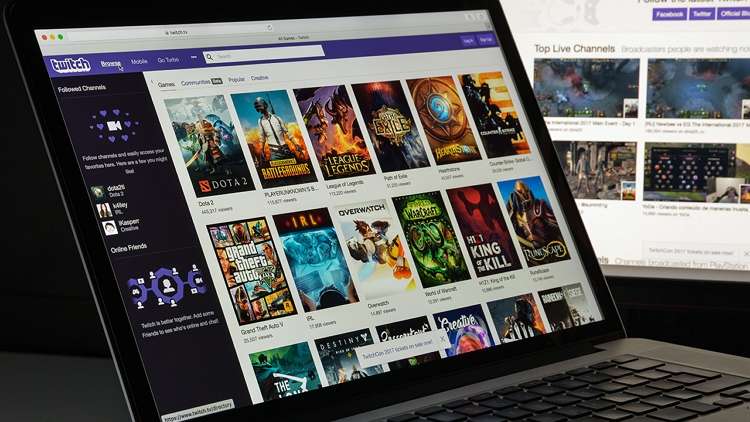
Parte 1: O que é o OBS?
OBS é uma plataforma de código aberto usada para transmitir ao vivo em diferentes plataformas, como YouTube, TikTok, Twitch, Facebook, NVIDIA, etc. Esse programa utiliza recursos avançados que capturam áudio e vídeo das atividades exibidas na tela do seu sistema.
Ele também possui opções de configuração poderosas e de fácil acesso. Com essas opções, você pode adicionar novas fontes instantaneamente e duplicar as já existentes. Além disso, é possível configurar teclas de atalho para iniciar tarefas específicas de forma imediata, como começar ou encerrar transmissões.
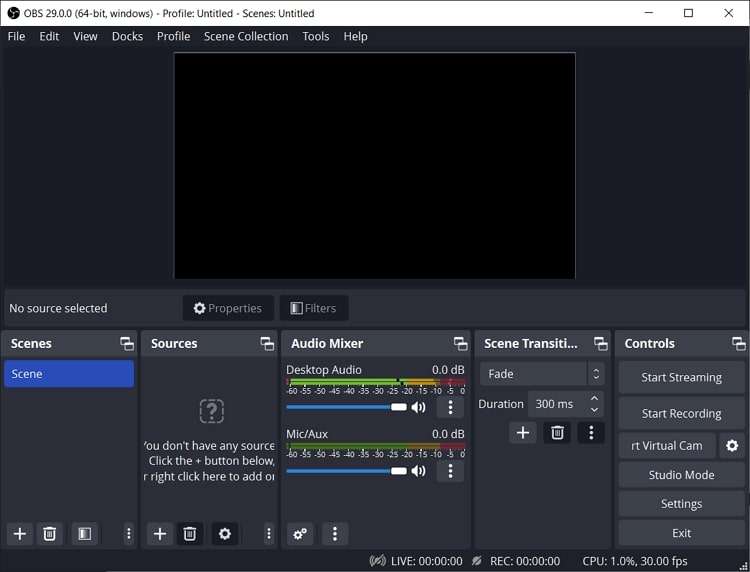
Principais recursos do OBS
- Melhoria da qualidade de áudio: a plataforma OBS oferece um mixer de áudio profissional com vários recursos para aprimorar a qualidade do som. É possível aplicar filtros de ruído, noise gates e supressão de ruído.
- Múltiplas transições: se você deseja alternar entre cenas durante a transmissão ou gravação, o OBS oferece várias transições que também podem ser personalizadas.
- Modo Studio: o OBS tem o Modo Studio, que permite visualizar cenas e fontes antes de entrar ao vivo. Assim, você pode ajustar propriedades e eliminar imperfeições antes da transmissão.
- Recurso Multiview: com o recurso “Multiview”, você pode visualizar até 8 cenas diferentes ao mesmo tempo. Além disso, pode reorganizá-las e inserir transições para um resultado mais dinâmico.
Sistemas operacionais compatíveis
- Windows, Mac e Linux
Preço
- Gratuito e de código aberto
Caixa de ferramentas completa: conversão de vídeo/áudio/imagem, downloader de vídeo/áudio, editor de vídeo, gravação, compactação... faz tudo!

Parte 2: Como adicionar o chat da Twitch ao OBS?
O OBS é uma ótima plataforma que oferece recursos adicionais para transmissão na Twitch. Por isso, muitos streamers adicionam o chat da Twitch no OBS para interagir com o público durante a live, tornando a experiência mais envolvente tanto para espectadores quanto para criadores.
Além disso, os espectadores podem enviar perguntas e comentários pelo chat, aumentando a interação e ajudando a construir uma conexão mais forte com o público. Esse recurso também facilita receber feedback em tempo real.
Outro ponto importante é que, ao monitorar o chat, você consegue se proteger contra trolls e spams, além de obter insights sobre os interesses da sua audiência.
Não existe um momento exato para adicionar o overlay de chat da Twitch no OBS; isso depende da preferência do streamer. Se quiser realizar uma sessão de perguntas, por exemplo, adicionar o chat ajuda a acompanhar as respostas do público. O objetivo principal é melhorar a experiência da transmissão.
Passos para incorporar o chat da Twitch no OBS
Passo 1: Acesse sua conta da Twitch e vá até a página do perfil. Clique em "Canal" e selecione a seção "Chat".
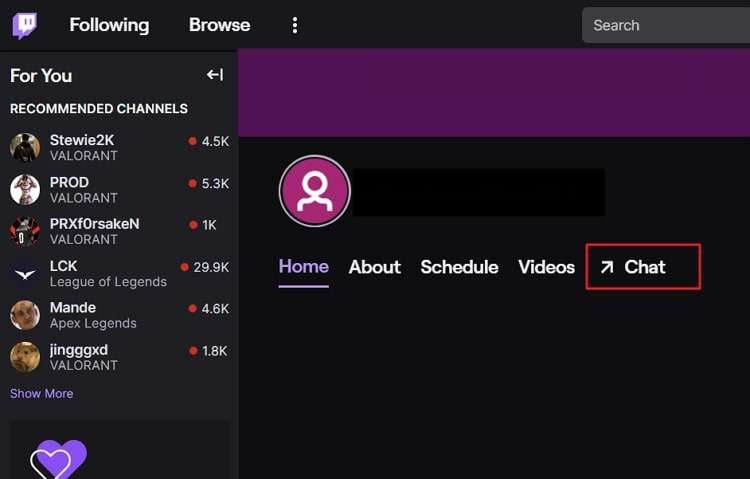
Passo 2: Em seguida, abra as "Configurações do Chat" e clique em "Chat Pop-out". Na janela que abrir, clique com o botão direito na URL e selecione "Copiar".
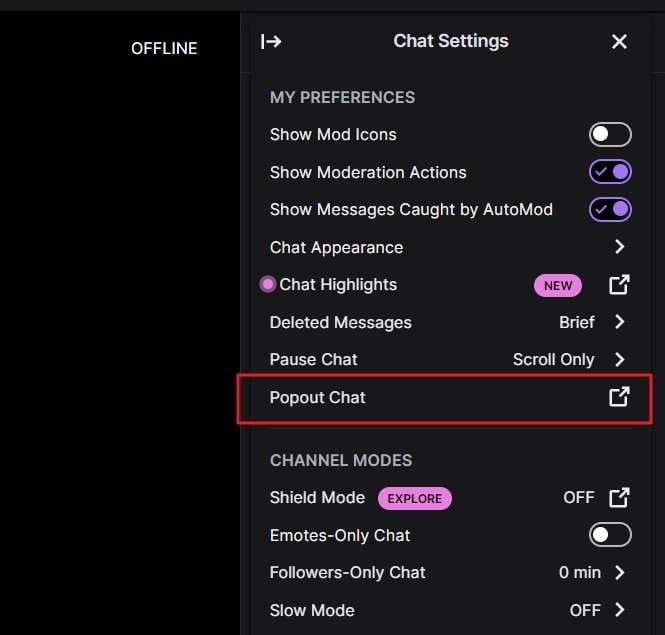
Passo 3: Abra o OBS e selecione "Docks" no canto superior esquerdo. No menu suspenso, clique em "Custom Browser Docks".
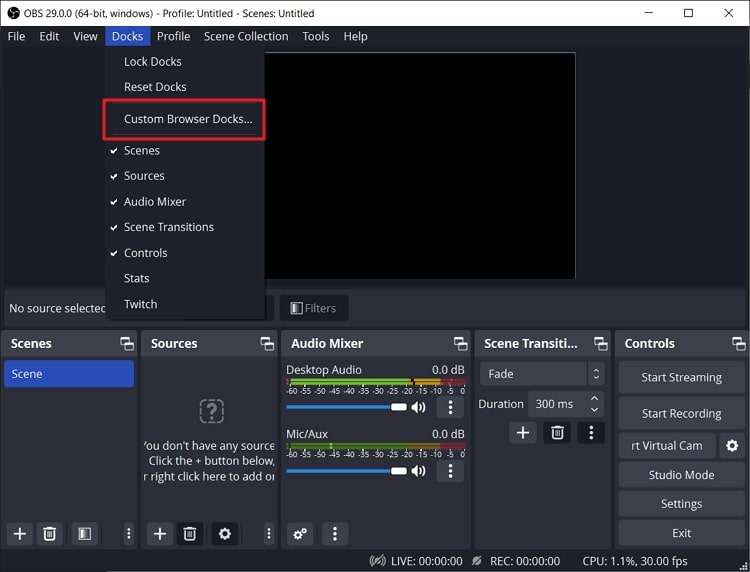
Passo 4: Em "Nome do Dock", dê um nome ao chat. Cole a URL copiada da Twitch e clique em "Aplicar". O chat da Twitch será incorporado ao OBS.
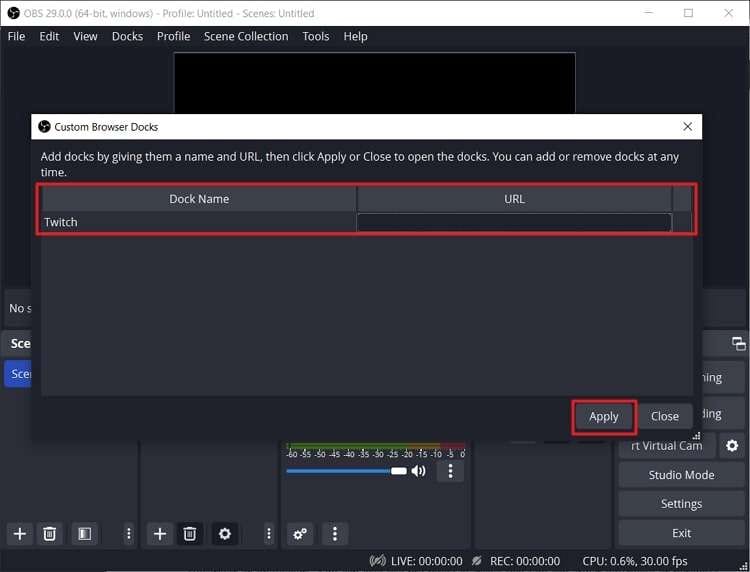
Download grátis Download grátis
Parte 3: Como adicionar overlays gratuitos da Twitch no OBS?
Um overlay da Twitch pode ser uma imagem ou design gráfico exibido no feed do streamer. Ele ajuda a melhorar a experiência visual, permitindo adicionar informações relevantes, como logotipo da marca, contagem de seguidores ou redes sociais. Também é possível inserir música ou uma caixa de chat para atrair mais espectadores.
Para criar um overlay atraente no OBS, você pode usar softwares profissionais como Illustrator ou Photoshop. Também é possível usar overlays prontos, gratuitos ou pagos. Assim, os overlays no OBS ajudam a divulgar sua marca e a personalizar suas transmissões.
Além disso, overlays deixam a transmissão mais profissional. Então, se você deseja tornar sua live no OBS mais envolvente, siga as instruções abaixo para adicionar overlays gratuitos da Twitch no OBS.
Instruções para adicionar overlays gratuitos no OBS
Passo 1: Abra o OBS e vá até a caixa "Cenas". Clique no ícone de “+” e dê um título para a cena. Em seguida, clique em "OK".
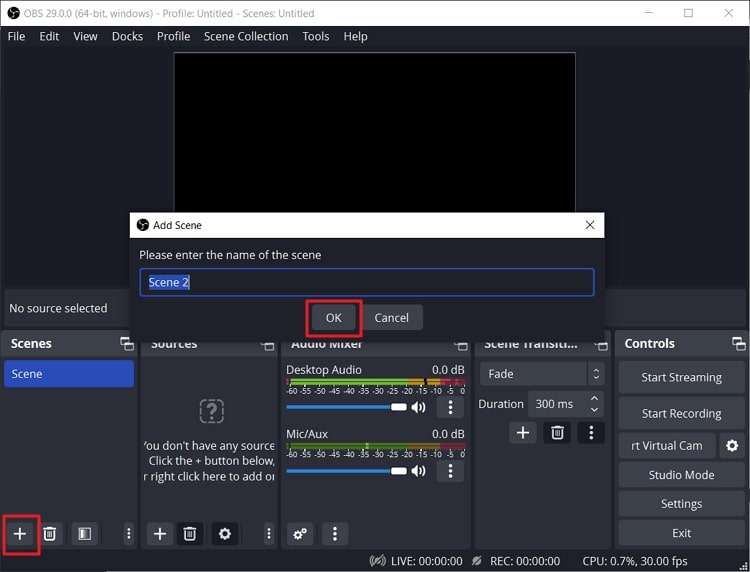
Passo 2: Na caixa "Fontes", clique novamente no ícone “+” e selecione "Imagem". Adicione o título da fonte e pressione "OK".
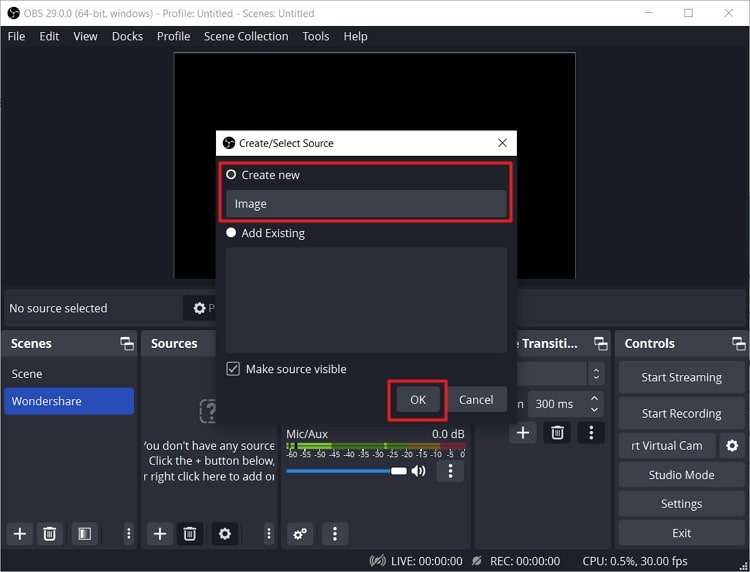
Passo 3: Clique em "Procurar" e selecione a imagem do overlay. Ajuste o tamanho arrastando os pontos vermelhos.
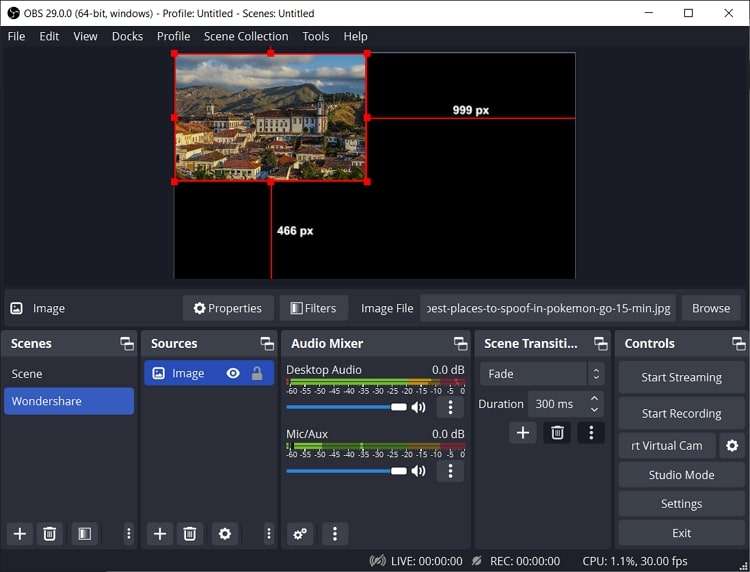
Passo 4: Para adicionar texto, selecione "Texto" no menu de fontes. Insira o título e escreva o conteúdo no campo "Texto".
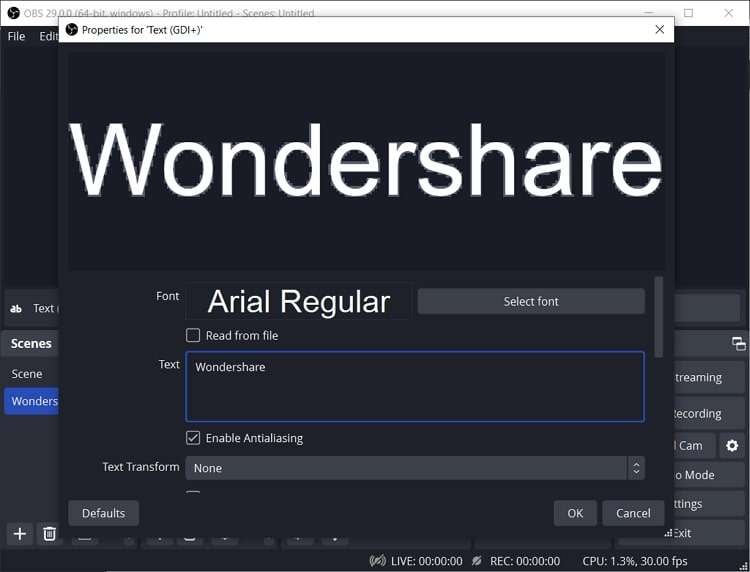
Passo 5: Para overlays animados, selecione "Fonte de Mídia" e carregue um GIF ou animação. Marque a opção "Loop" e ajuste a posição conforme necessário.
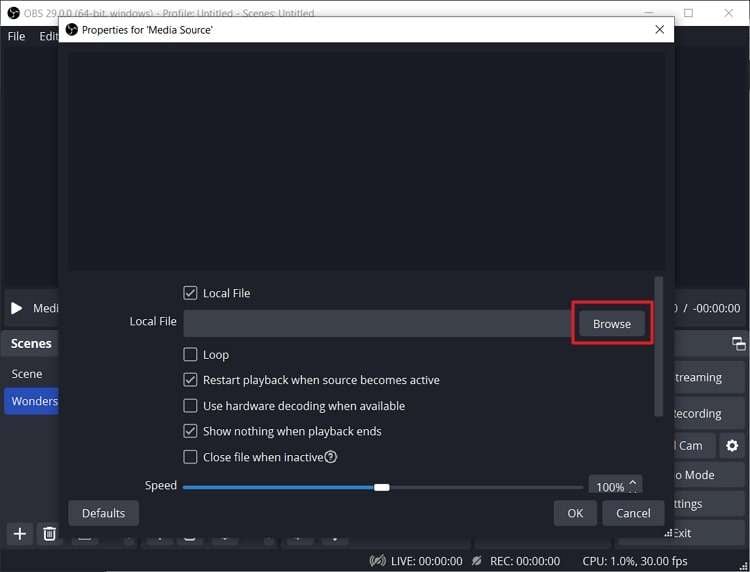
Passo 6: Para adicionar o chat da Twitch como overlay, copie a URL do chat pop-out e, no OBS, clique no “+” em "Fontes". Selecione "Navegador" e dê um título ao chat.
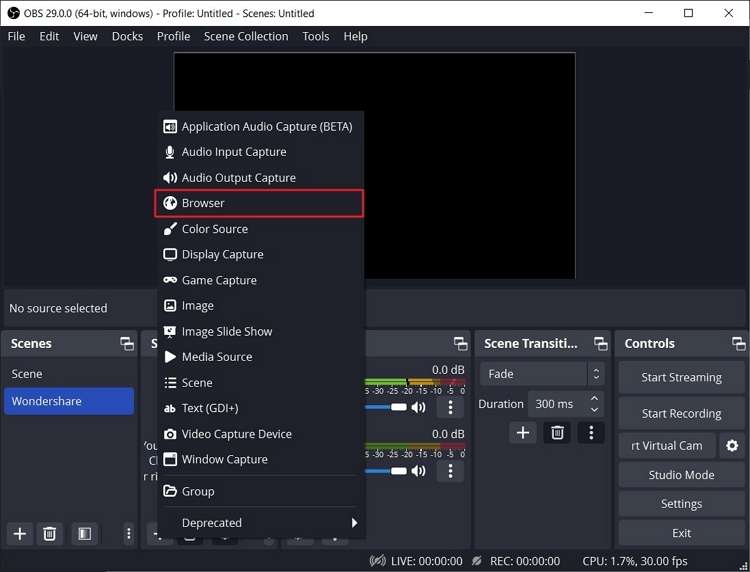
Passo 7: Cole a URL copiada e ajuste o tamanho do overlay do chat. Clique em "OK" para concluir.
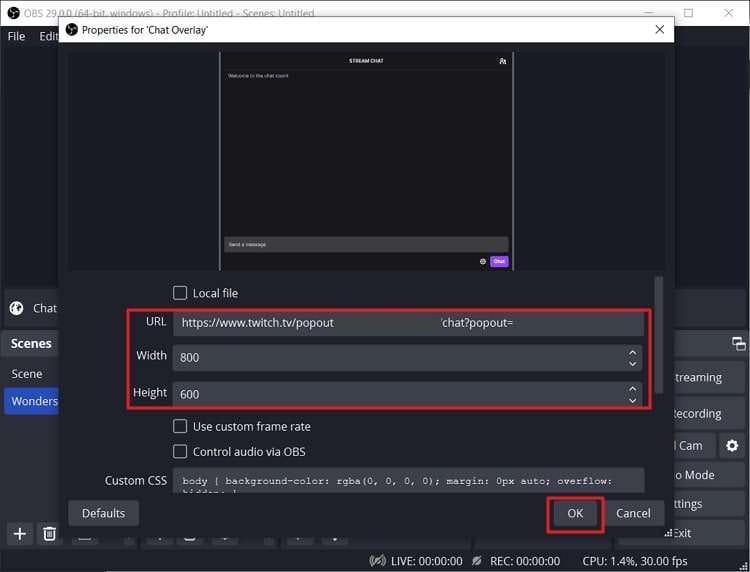
Download grátis Download grátis
Parte 4: Dica bônus: uma ferramenta completa para converter vídeos baixados do OBS
Já aconteceu de você baixar um vídeo do OBS e não encontrar um player compatível? Nesses casos, você precisa do UniConverter, uma solução completa para reproduzir e converter diferentes formatos de vídeo. O que está esperando? Clique abaixo e experimente!
Caixa de ferramentas completa: conversão de vídeo/áudio/imagem, downloader de vídeo/áudio, editor de vídeo, gravação, compactação... faz tudo!

Conclusão
Incorporar o chat da Twitch no OBS ajuda você a se tornar mais interativo durante as transmissões ao vivo. Além de aumentar a participação do público, isso fortalece sua conexão com a audiência. Neste artigo, mostramos como adicionar o chat da Twitch ao OBS em poucos passos e também como inserir overlays gratuitos de forma simples e eficaz.
